Warum funktioniert Ihr Internet nicht, obwohl es verbunden ist?
Veröffentlicht: 2020-07-29Manchmal können Sie auf Ihrem Windows-PC etwas Seltsames erleben: Das System sagt, dass Sie keine Internetverbindung haben, obwohl Sie in Wirklichkeit einfach über Ihren Browser im Internet surfen können.
Sie fragen sich vielleicht: „Warum sagt Windows 10 „kein Internet“, während das Internet funktioniert?“ Darauf werden wir in diesem Beitrag eingehen.
Was bedeutet „verbunden, aber kein Internetzugang“?
Die Fehlermeldung „kein Internet“ (die auftritt, obwohl das Surfen funktioniert) wurde kürzlich in einem Benutzerforum von Microsoft diskutiert. Das Problem wurde von einem User genauer beschrieben.
Nachdem die DNS-Serveradressen manuell zugewiesen wurden, begann das System anscheinend zu „glauben“, dass es kein Internet gäbe, obwohl der Benutzer immer noch im Internet surfen konnte. Das Problem schien unmittelbar nach der manuellen Eingabe von DNS-Serveradressen für das IPv4-Protokoll des Netzwerkadapters durch den Benutzer aufzutreten. Danach zeigte das System das Symbol „kein Internet“ an und Apps wie Spotify und dergleichen meldeten, dass sie offline seien, während die Browser einwandfrei funktionierten.
Nachdem der Benutzer jedoch die Adresseinstellungen des DNS-Servers wieder auf automatisch geändert und den Computer neu gestartet hatte, war alles wieder normal: Das Internet funktionierte ordnungsgemäß, keine Apps meldeten einen Verbindungsverlust und das System glaubte nicht, dass es ein Verbindungsproblem gab .
Die Antwort auf das Problem scheint also einfach darin zu bestehen, DNS-Server nicht manuell zuzuweisen. Dies ist jedoch kaum eine wünschenswerte Lösung, da das manuelle Einstellen von DNS-Servern zu viel höheren Geschwindigkeiten führt und viele Benutzer es vorziehen, diese Option zur Verfügung zu haben.
Gibt es also eine bessere Lösung für das Problem? Es stellt sich heraus, dass es das gibt
Die Antwort auf das Problem scheint mit einem DWORD-Wert im Ordner HKEY_LOCAL_MACHINE\SYSTEM\CurrentControlSet\services\NlaSvc\Parameters\Internet zusammenzuhängen. Daher konnte die Änderung dieses Werts in der Registrierung Ihres Computers das Problem für einige Benutzer lösen.
Folgendes ist zu tun:
- Drücken Sie auf Ihrer Tastatur die Tastenkombination Win + R, um Run aufzurufen.
- Geben Sie „regedit“ ein und drücken Sie die Eingabetaste.
- Sie sehen eine Benutzerkonto-Eingabeaufforderung – klicken Sie zur Bestätigung auf Ja.
- Navigieren Sie zu diesem Ordner: HKEY_LOCAL_MACHINE\SYSTEM\CurrentControlSet\services\NlaSvc\Parameters\Internet
- Suchen Sie EnableActiveProbing und doppelklicken Sie darauf.
- Ändern Sie den Wert von EnableActiveProbing von 0 auf 1.
- Fahren Sie fort, um Ihren PC neu zu starten.
- Nach dem Neustart sollten Sie in der Lage sein, DNS-Adressen manuell festzulegen, ohne dass Netzwerkprobleme unter Windows auftreten.
Die obigen Schritte sollten das Problem für die meisten Benutzer beheben. Manchmal tritt jedoch ein zusätzliches Problem auf: Beim Neustart kann EnableActiveProbing wieder auf 0 zurückgesetzt werden. Wenn dies der Fall ist, kann das Problem durch kürzlich installierte Software oder Malware auf Ihrem PC verursacht werden. Die beste Lösung wäre, einen umfassenden Malware-Scan auf Ihrem Computer durchzuführen.

Schützen Sie Ihren PC mit Anti-Malware vor Bedrohungen
Überprüfen Sie Ihren PC auf Malware, die Ihr Antivirus möglicherweise übersieht, und entfernen Sie Bedrohungen sicher mit Auslogics Anti-Malware
Wenn Ihr primäres Antivirenprogramm nichts erkennt, versuchen Sie, eine zweite Meinung mit Auslogics Anti-Malware einzuholen, das entwickelt wurde, um selbst die seltensten bösartigen Elemente zu erkennen, und mit Ihrem Hauptantivirenprogramm zusammenarbeiten kann, sodass Sie dies nicht tun müssen deinstallieren Sie es. Wenn auf Ihrem PC keine Malware erkannt wurde, versuchen Sie, kürzlich heruntergeladene Software zu deinstallieren, und prüfen Sie, ob das Problem behoben ist.

Wenn bei Ihnen häufig Netzwerkfehler auftreten, ist es schließlich eine gute Idee, Ihre Netzwerktreiber zu überprüfen. Ein veralteter Netzwerktreiber kann auf Ihrem System ziemlich lästig sein – daher ist es wichtig, dass Ihre Treiber auf dem neuesten Stand sind und ordnungsgemäß funktionieren. Es gibt zwei Möglichkeiten, wie Sie Ihre Treiber aktualisieren können: Sie können dies manuell oder automatisch tun.
Das manuelle Aktualisieren von Systemtreibern wird in der Regel erfahrenen Benutzern empfohlen, da es sich um einen komplizierten Prozess handelt, der mehrere Schritte umfasst (z bisschen Zeit. Wenn Sie während dieses Vorgangs einen Fehler machen, kann dies außerdem zu noch größeren Problemen auf Ihrem PC führen.
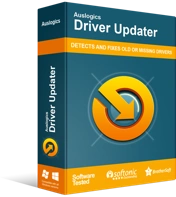
Beheben Sie PC-Probleme mit Driver Updater
Instabile PC-Leistung wird oft durch veraltete oder beschädigte Treiber verursacht. Auslogics Driver Updater diagnostiziert Treiberprobleme und lässt Sie alte Treiber auf einmal oder einzeln aktualisieren, damit Ihr PC reibungsloser läuft
Wenn Sie sich nicht sicher genug fühlen, Ihre Treiber manuell neu zu installieren, können Sie spezielle Software verwenden, um sie automatisch aktualisieren zu lassen. Auslogics Driver Updater kann die Arbeit für Sie erledigen: Das Programm scannt zuerst Ihre Systemtreiber auf vorhandene oder potenzielle Probleme und aktualisiert dann die veralteten Treiber mit nur einem Klick auf die neuesten offiziellen Versionen. Auf diese Weise können Sie dafür sorgen, dass Ihre Treiber ordnungsgemäß funktionieren, ohne Ihr System zu beschädigen oder Zeit mit der manuellen Installation zu verbringen.
Die App enthält keine Malware und ist speziell für das in diesem Artikel beschriebene Problem konzipiert. Laden Sie es einfach herunter und führen Sie es auf Ihrem PC aus. Kostenfreier Download
Entwickelt von Auslogics
Auslogics ist ein zertifizierter Microsoft Silver Application Developer. Microsoft bestätigt die hohe Expertise von Auslogics bei der Entwicklung hochwertiger Software, die den wachsenden Anforderungen von PC-Benutzern gerecht wird.
Wir hoffen, dass die oben genannten Lösungen hilfreich waren und Sie auf Ihrem Windows 10-PC keine Netzwerkprobleme mehr haben. Bitte teilen Sie im Kommentarbereich unten mit, wie Sie das Problem behoben haben.
